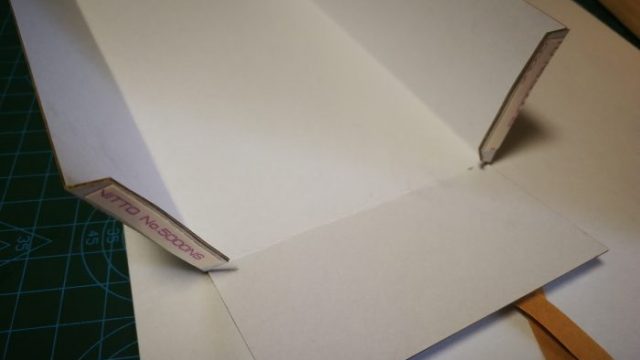スイングポップを手作りしてみた
現在道の駅に出している筒けん。そもそも商品を知らない人が棚の前を通ったとき、きっと気にもしない人がほとんどのはず。ここはやはりもうすぐ目立つようにしないと、「おっ!なんだかおもしろそうなものがある!!」と気が付いてもらえないのではないか。

よく考えたら自分ですでにスイングポップを作ることができる環境を持っていることに気が付いて早速作ってみることにしました。
スイングポップを作るにあたっての手順は次のとおり。
1.デザインをする
2.厚紙に印刷をする
3.両面ラミネートをする
4.カットする
5.両面テープをつけて完成!
それでは早速作ってみることにします。
デザインの作成
まずはillustratorでデザインをします。今回外周の線が2重になっていますが、内側の線はカットライン。実際には内側の線は印刷せず、外側の線だけ印刷をします。
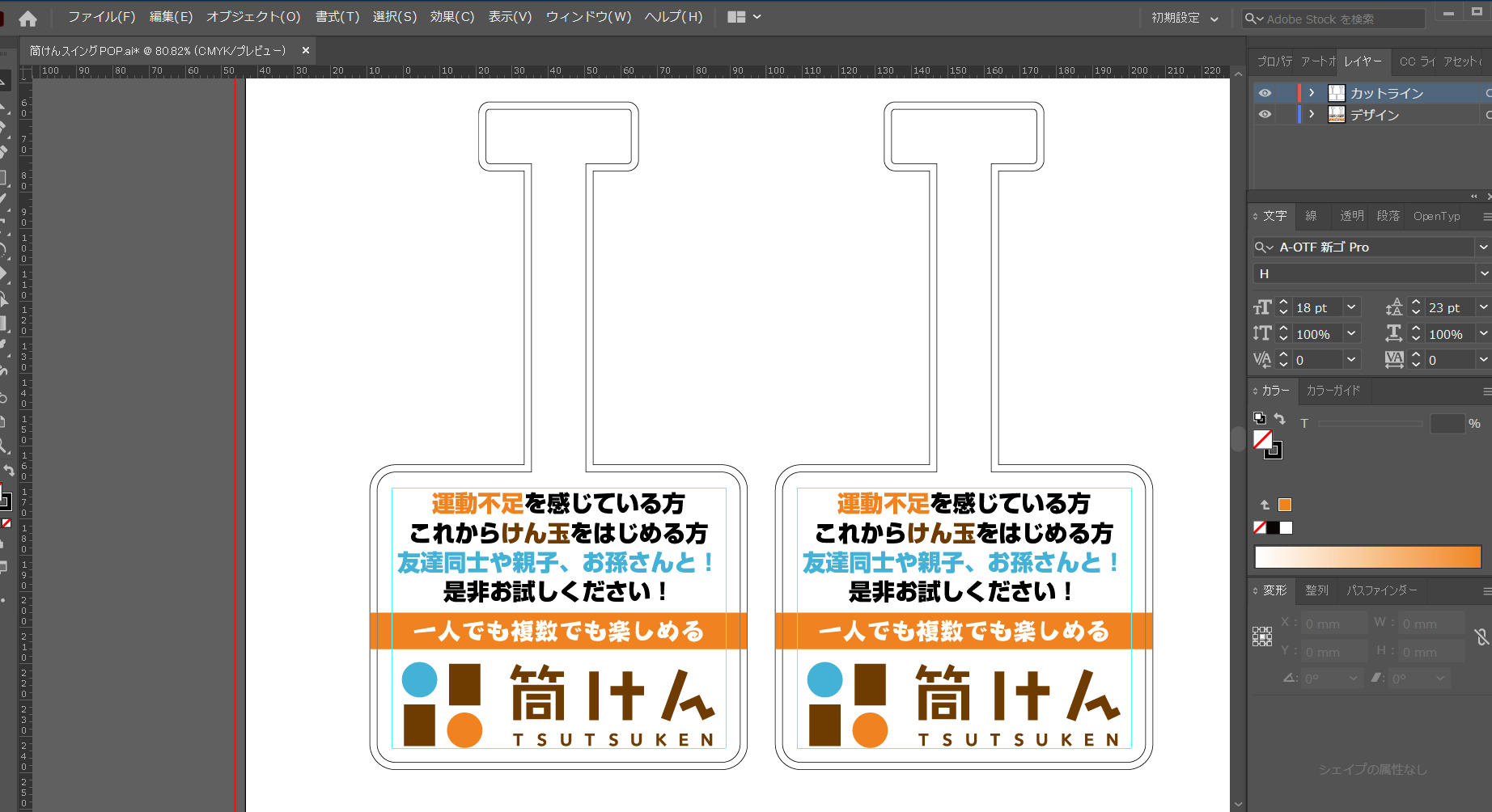
内側の線のみSVG形式で書き出し、beamstudio(レーザー加工機のソフトウェア)に読み込ませます。
ちなみに今回はA4サイズの用紙に2面で印刷できるレイアウトにしました。
スイングPOP1枚あたりのサイズは横100mm、高さ180mmにしました。
プリンターで印刷
続いてプリンターで印刷をします。やはりここはインクジェットよりもレーザープリンター!先日購入したレーザープリンターを使用します。

厚紙を使用するので手差しで印刷したのですが、予定していたレイアウトと90度違って出力されてしまいました。
ぎりぎり使えるのでよしとします(笑)
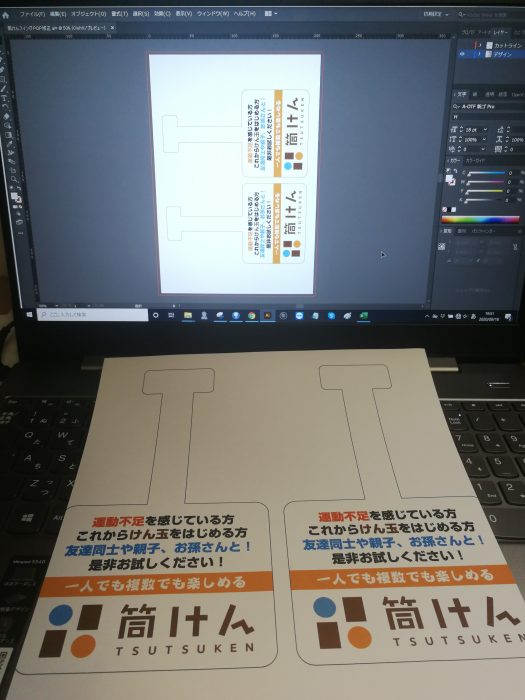
両面ラミネートをする
両面のラミネートをします。
ここでラミネートをする意味は下記の目的があります。
・光沢感で高級感を出す
・スイングのウデ部分のコシをつける
スイングPOPはどちらかというと後者の「コシ」が重要です。
コシがないと取り付けて日が経つとウデがだらーんと下に下がってしまい、見栄えが悪くなります。
コシをつけるためにここは50ミクロンの厚めのラミネートをします。
25ミクロンのラミネートだとコシが心配なのと、薄いので若干貼りにくいのです。

その点50μmのラミネートは厚みもあるので貼るときに失敗しにくいんですよね。

そして今回は裏面もラミネートします。

レーザー加工機(beamo)でカット
さて、印刷物の準備ができたらこんどはカットです。手でカットしてもできなくはないですが、せっかくなのでここはレーザー加工機beamoでカットしてみることにします。

印刷物をセットして、SVG形式のカットラインを読み込ませ、位置をあわせます。
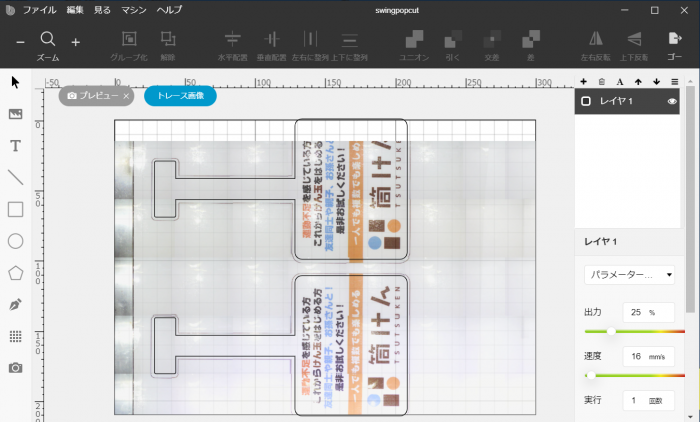
なお、今回カットのパラメーターは下記のとおりでやってみます。
【パラメーター】
・出力25%
・速度16mm/s
出力20%でも切れましたが、若干切り残しがでたので25%で。速度は18~20mm/sくらいまであげても問題はなさそうでした。
いざ加工開始!

順調にカットしています。焦げ目も気になりません。

あっという間に1枚のカットが完了です。こういった複雑な形状はカッターで切るとなかなかめんどくさいのですが、やはりレーザー加工機だと簡単です。

できました!イメージ通り。
せっかくだから次作るときはもう少し変形させて複雑なデザインのもの作ってみようかな。
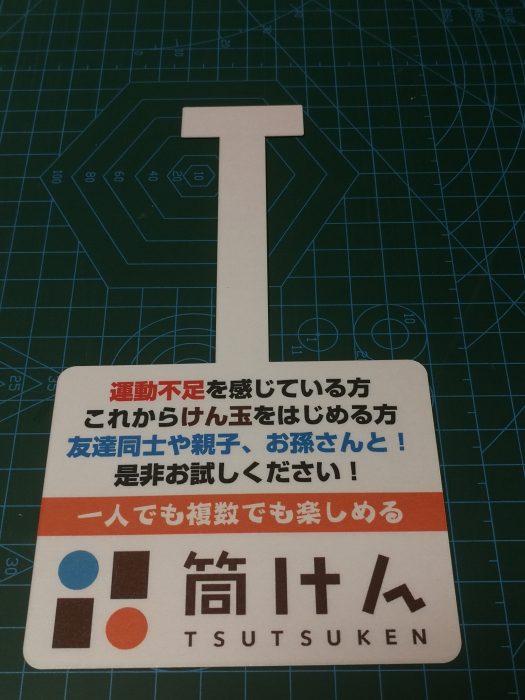
両面テープの貼り付け
続いて両面テープを貼りつけます。
今回は工業製品でもよくつかわれる強力両面テープ「日東5000NS」を貼ることにしました。
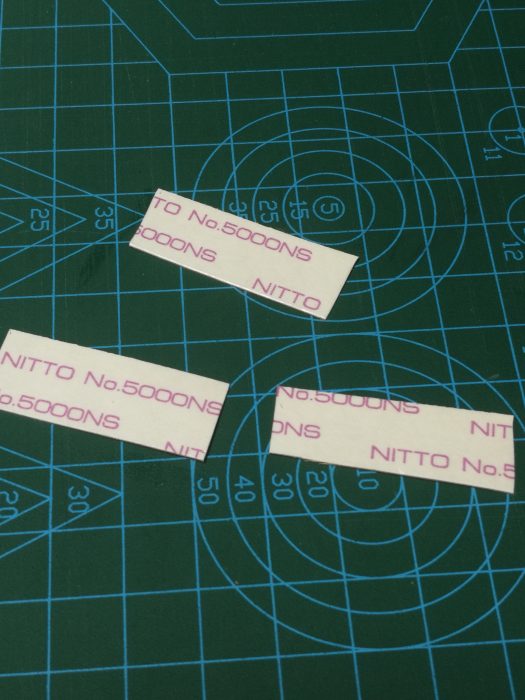
この両面テープはキレイにはがせるのでとても気に入っています。
実際に貼り付けて完成です!
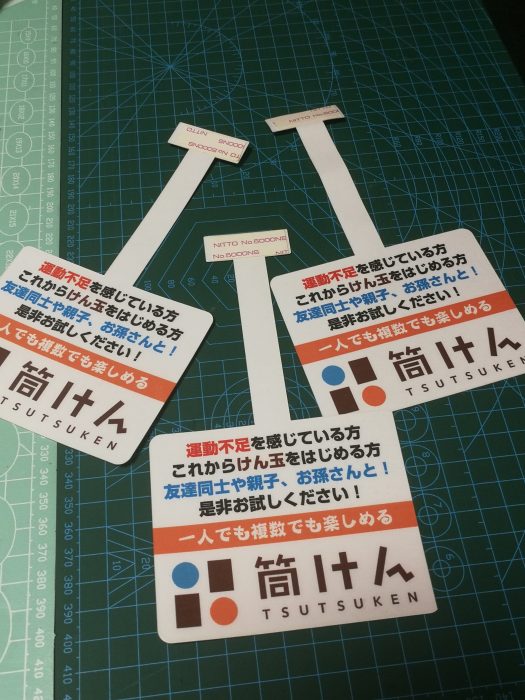
魔法の両面テープを使ってもアリかもしれませんね。

完成!
スイングPOPは腕の長さとコシの強さのバランスがなかなか難しいのですが、若干コシが強かったようで、飛び出し加減に(笑)
それでもこれくらいのほうが目立つのでこれはこれでバッチリと言っていいのかもしれませんね。
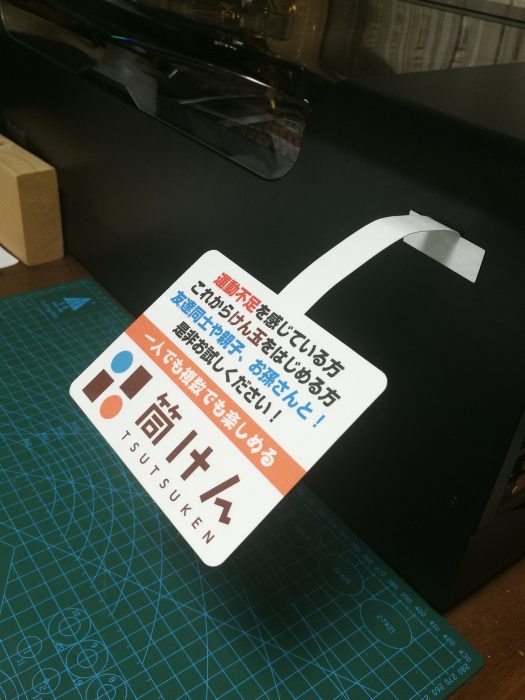
リアル店舗での販売はいまのところ道の駅2店舗しか出していないのですが、今後もし出せるところが増えたらどんどん販促用にスイングPOPも作って出していきたいと思っています。
にほんブログ村